bios里没有u盘启动怎么u盘装系统 bios设置u盘启动装系统教程
更新时间:2024-08-16 09:05:36作者:xiaoliu
当我们需要重新安装操作系统或者在电脑上安装新系统时,通常需要使用U盘来进行系统安装,有时候我们在BIOS设置中发现并没有U盘启动选项,这可能会让一些用户感到困惑。不过不用担心我们可以通过一些简单的步骤来设置BIOS,使其支持U盘启动,从而顺利地进行系统安装。接下来让我们一起来看看如何在BIOS中设置U盘启动来安装系统的方法吧。
bios里没有u盘启动u盘装系统方法:
1、开机按DEL进入BIOS(现在还这么说吧,不同的主板进入方法不太一样),找到BOOT选项。
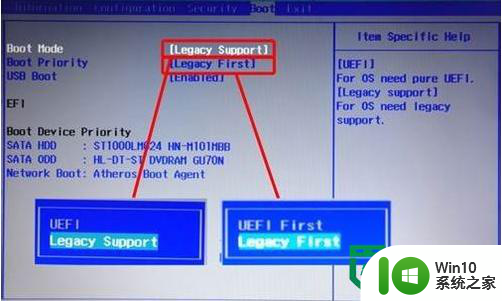
2、选择Boot mood:legacy support(引导模式,逻辑支持);boot priorty:legacy first(启动优先,逻辑优先)。
3、按F10保存退出,重新开机,这时候电脑引导项就可以发现可启动的U盘了。
以上就是bios里没有u盘启动怎么u盘装系统的全部内容,还有不懂得用户就可以根据小编的方法来操作吧,希望能够帮助到大家。
bios里没有u盘启动怎么u盘装系统 bios设置u盘启动装系统教程相关教程
- 华硕装系统u盘怎么启动 华硕主板BIOS如何设置从U盘启动
- u教授装系统怎么设置从u盘启动 U盘启动教程
- u教授u盘启动盘装win10系统 u盘制作win10系统启动盘教程
- 重装系统发现Bios没有U盘启动项解决方法 重装系统找不到U盘启动项怎么办
- u盘装系统一键制作USB启动盘教程 U盘装系统教程
- u盘装win10系统启动盘制作 U盘制作Windows 10系统启动盘教程
- u教授做usb启动盘装系统教程 U盘装系统教程
- 如何设置让U盘启动安装好系统 U盘启动安装系统步骤
- U教授装XP系统怎么制作U盘启动盘 U盘装XP系统步骤
- win7系统制作U盘启动盘完整教程 win7系统U盘安装教程
- 制作u盘启动盘一键装windows10系统 U盘安装Windows10系统教程
- u盘装系统启动盘制作方法 U盘装系统教程
- w8u盘启动盘制作工具使用方法 w8u盘启动盘制作工具下载
- 联想S3040一体机怎么一键u盘装系统win7 联想S3040一体机如何使用一键U盘安装Windows 7系统
- windows10安装程序启动安装程序时出现问题怎么办 Windows10安装程序启动后闪退怎么解决
- 重装win7系统出现bootingwindows如何修复 win7系统重装后出现booting windows无法修复
系统安装教程推荐
- 1 重装win7系统出现bootingwindows如何修复 win7系统重装后出现booting windows无法修复
- 2 win10安装失败.net framework 2.0报错0x800f081f解决方法 Win10安装.NET Framework 2.0遇到0x800f081f错误怎么办
- 3 重装系统后win10蓝牙无法添加设备怎么解决 重装系统后win10蓝牙无法搜索设备怎么解决
- 4 u教授制作u盘启动盘软件使用方法 u盘启动盘制作步骤详解
- 5 台式电脑怎么用u盘装xp系统 台式电脑如何使用U盘安装Windows XP系统
- 6 win7系统u盘未能成功安装设备驱动程序的具体处理办法 Win7系统u盘设备驱动安装失败解决方法
- 7 重装win10后右下角小喇叭出现红叉而且没声音如何解决 重装win10后小喇叭出现红叉无声音怎么办
- 8 win10安装程序正在获取更新要多久?怎么解决 Win10更新程序下载速度慢怎么办
- 9 如何在win7系统重装系统里植入usb3.0驱动程序 win7系统usb3.0驱动程序下载安装方法
- 10 u盘制作启动盘后提示未格式化怎么回事 U盘制作启动盘未格式化解决方法
win10系统推荐
- 1 番茄家园ghost win10 32位官方最新版下载v2023.12
- 2 萝卜家园ghost win10 32位安装稳定版下载v2023.12
- 3 电脑公司ghost win10 64位专业免激活版v2023.12
- 4 番茄家园ghost win10 32位旗舰破解版v2023.12
- 5 索尼笔记本ghost win10 64位原版正式版v2023.12
- 6 系统之家ghost win10 64位u盘家庭版v2023.12
- 7 电脑公司ghost win10 64位官方破解版v2023.12
- 8 系统之家windows10 64位原版安装版v2023.12
- 9 深度技术ghost win10 64位极速稳定版v2023.12
- 10 雨林木风ghost win10 64位专业旗舰版v2023.12